
แลวคลิก Next
c หากตองการ ใหระบุ Domain Name และ DNS (Domain Name System) servers สําหรับเครื่องไคลเอนต
แลวคลิก Next
d หากตองการ ใหระบุชื่อเซิรฟเวอร WINS และไอพีแอดเดรสแลวคลิก Next
e เลือก Yes เพื่อใชงาน DHCP options จากนั้นคลิก Next
10 เปนอันวาคุณไดสรางสโคป DHCP ใหกับเซิรฟเวอรเรียบรอยแลว คลิก Finish เพื่อปดหนาวิซารด
11 การกําหนดคาคอนฟกพรินตเซิรฟเวอรโดยใชไอพีแอดเดรสแบบ reserved ในสโคปของ DHCP:
a ที่ DHCP tree ใหเปดโฟลเดอรของสโคป แลวเลือก Reservations
b คลิกเมนู Action แลวเลือก New Reservation
c ปอนขอมูลที่ตองการลงในแตละฟลด รวมทั้งไอพีแอดเดรสแบบ reserved สําหรับใชกับพรินตเซิรฟเวอร
(หมายเหตุ: ฮารดแวรแอดเดรส (MAC) ของพรินตเซิรฟเวอรหาไดจากหนาคอนฟกของ Jetdirect)
d ที่ “Supported types” ใหเลือก DHCP only แลวคลิก Add จะเปนการกําหนดคาคอนฟกใหกับ DHCP
หมายเหตุ
การเลือกทั้ง Both หรือ BOOTP จะสงผลตอการกําหนดคาคอนฟกใน BOOTP เนื่องจากลําดับในการเริ่มโหลดคา
คอนฟกของพรินตเซิรฟเวอร HP Jetdirect
e ระบุไคลเอนต reserved เพิ่ม หรือคลิกClose ไคลเอนตแบบ reserved ที่เพิ่มเขามาจะปรากฏในโฟลเดอร
Reservations ของสโคปนี้
12 ปดยูทิลิตี DHCP manager
การกําหนดคาคอนฟกของพรินตเซิรฟเวอรในการกําหนดคาคอนฟกให DHCP
หลังจากไดเซ็ตอัปเซิรฟเวอร DHCP เสร็จแลว (ตามขั้นตอนในสวนกอนหนานี้) คาดีฟอลตที่กําหนดมาจากโรงงาน
ของพรินตเซิรฟเวอรใชงานไดทันทีโดยไมตองกําหนดคาใหมให
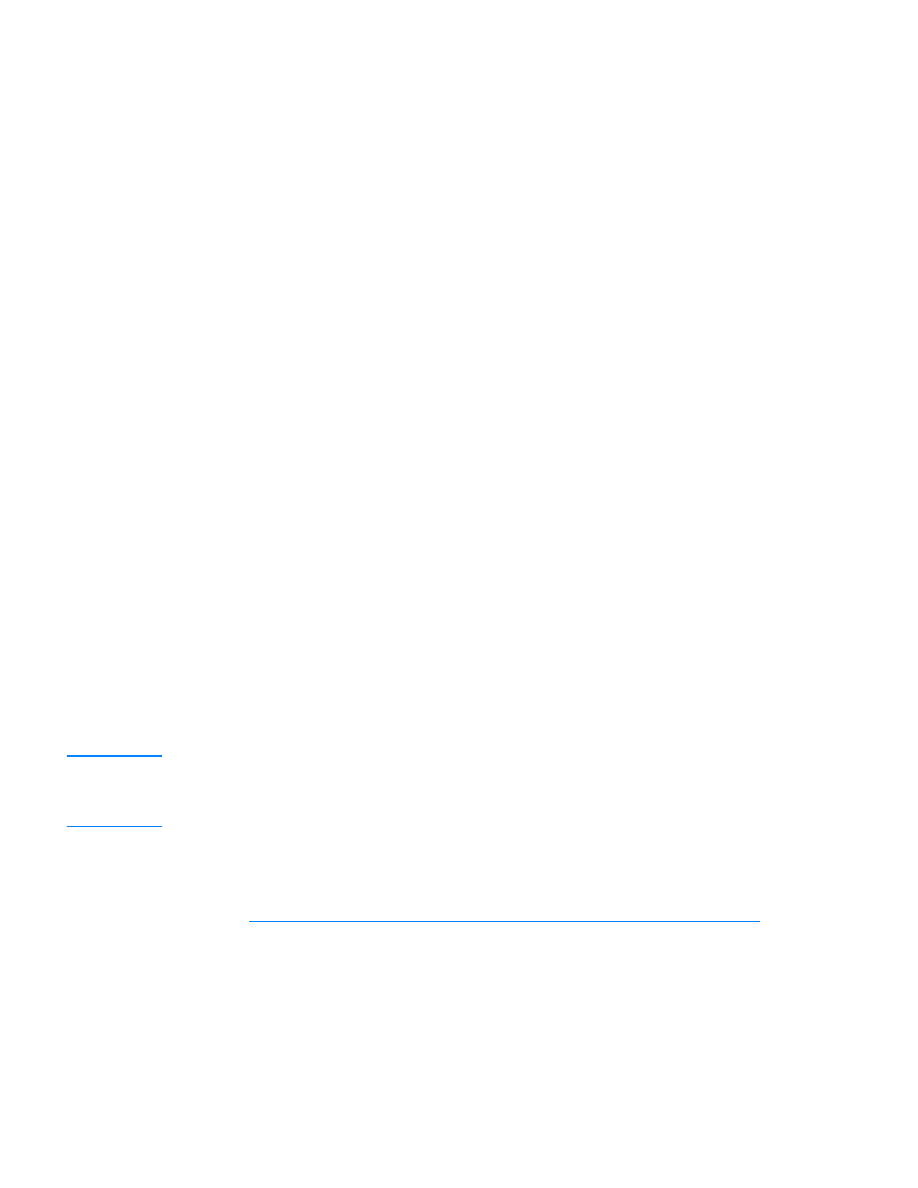
128 8 การใชงานในระบบเน็ตเวิรค
THWW
วิธีการเปลี่ยนคาคอนฟก BOOTP/DHCP
ทูลสําหรับกําหนดคาคอนฟกอื่นๆ ที่ทํางานในการกําหนดไอพี เชนเว็บเซิรฟเวอรในพรินตเซิรฟเวอรหรือ Telnet
ชวยใหคุณสามารถยกเลิกการใชคาคอนฟกอัตโนมัติของ BOOTP และ/หรือ DHCP ได โดยที่ในทูลแตละชนิด
อาจกําหนดคาที่แตกตางกันไดสามแบบ; โดยที่การกําหนดใหใชคาคอนฟกแบบหนึ่งก็จะมีผลใหการกําหนดคาอื่นๆ
ถูกยกเลิกไปโดยอัตโนมัติ ดังนี้: